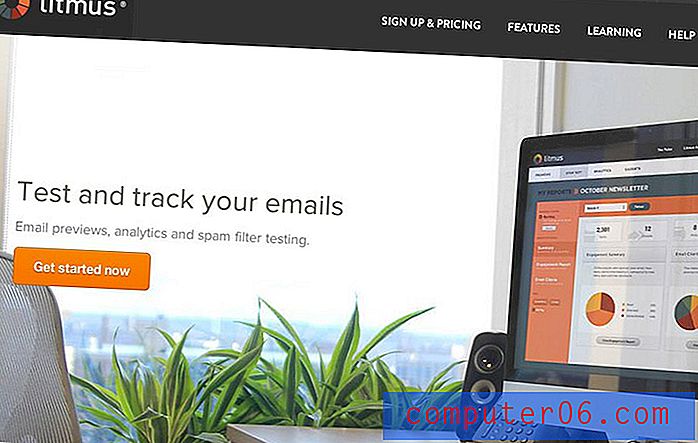Как да компресирате снимки в Powerpoint 2010
Изображенията са чудесна медийна форма, която можете да добавите към Powerpoint презентация. Те са лесни за намиране или създаване и могат лесно да бъдат редактирани от редица програми. Въпреки това, повечето изображения са по-добри, когато са по-големи и с по-висока разделителна способност, което води до увеличаване на размерите на файлове с изображения. Въпреки че това може да не е проблем за едно изображение, може да бъде проблематично при работа с множество изображения с висока разделителна способност в слайдшоу на Powerpoint. За щастие можете да научите как да компресирате снимки в Powerpoint 2010, за да намалите размера на файла на слайдшоу. Тази настройка може да се приложи към всяко изображение в слайдшоуто наведнъж и обикновено води до неоткриваема загуба на качеството на изображението.
Компресиране на изображения в слайдшоу в Powerpoint
Въпреки че става все по-лесно да се прехвърлят големи файлове, все още е важно да се намалят размерите на файловете, където е възможно. Това се отнася особено за големи файлове, които може да се наложи да изпратите чрез имейл. Това е една страхотна ситуация, при която да научите как да компресирате картина в Powerpoint 2010 може да ви бъде много удобно. В зависимост от броя и оригиналния размер на изображенията във вашето слайдшоу, можете да видите много значително намаляване на размера на файла, като използвате помощната програма за компресиране на изображение в Powerpoint 2010.
Стъпка 1: Отворете презентацията си Powerpoint.
Стъпка 2: Щракнете върху изображение във вашия слайдшоу. Тя може да бъде всяко изображение - просто трябва да имаме достъп до допълнителния раздел, който се показва в горната част на прозореца, когато е избрано изображение.
Стъпка 3: Щракнете върху раздела Инструменти за картина - Формат в горната част на прозореца.

Стъпка 4: Щракнете върху бутона Компресиране на снимки в секцията Настройка на лентата в горната част на прозореца.
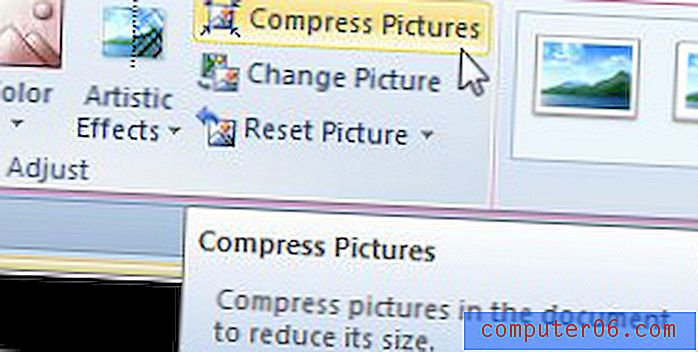
Стъпка 5: Щракнете върху полето вляво от Прилагане само на тази снимка, за да премахнете отметката (обърнете внимание, че това е само ако искате да компресирате всички снимки в слайдшоуто).
Стъпка 6: Оставете отметката в полето отляво на Изтриване на изрязани области от снимки, ако сте готови с редактора на изображения на Powerpoint.
Стъпка 7: Изберете предпочитаната разделителна способност от опциите под Target output, след което щракнете върху бутона OK . Обърнете внимание, че вашата разделителна способност на документа е зададена на 220 ppi, ако не сте я коригирали по-рано, така че вероятно няма да видите значително намаляване на размера на файла, ако изберете или опцията за разделителна способност на 220 ppi .
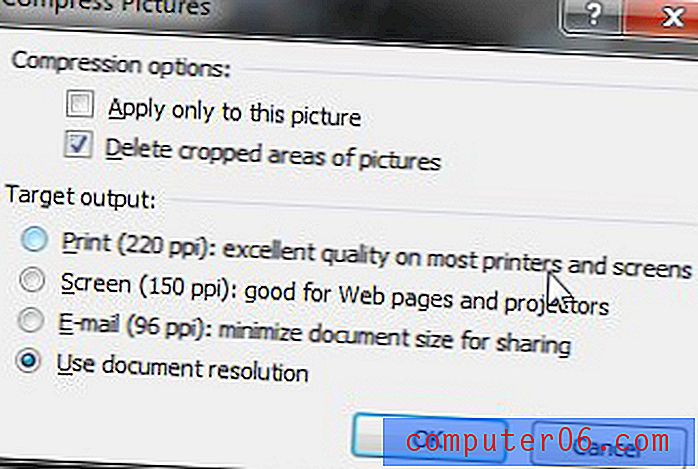
Ако искате да запазите копие на оригиналната, некомпресирана презентация, тогава не забравяйте да изберете командата Запиши като от раздела Файл и дайте ново име на тази презентация.